FIX: Musepekeren er forsvunnet i Windows 10, 8.1
Etter oppgradering fra Windows 8 til Windows 8.1 eller Windows 10 står brukere overfor ulike problemer, og den plutselige forsvinden av musemarkøren er bare en av dem. Men ikke bekymre deg på å løse dette problemet er veldig enkelt, og du bør ikke stresse det, for i denne artikkelen finner du en løsning for musemarkørproblemer.
Hva å gjøre er musemarkøren forsvunnet?
- Åpne Oppgavebehandling
- Rediger registeret
- Bruk feilsøkingsverktøyet Maskinvare og enheter
Løsning 1: Åpne Oppgavebehandling

Dette er den enkleste løsningen på problemet, men det er også sannsynligvis den mest effektive. Hvis du startet datamaskinen på nytt og musemarkøren fortsatt er borte, er det bare å trykke CTRL, ALT og DEL på tastaturet for å åpne Oppgavebehandling. Så snart du åpner Oppgavebehandling, skal markøren din vises igjen.
Løsning 2: Rediger registeret
Hvis Oppgavebehandling-løsningen ikke fungerte for deg, kan du prøve å redigere en bestemt registeroppføring. Slik gjør du det:
- Klikk på Windows-knappen + R samtidig for å åpne Run- boksen.
- Når Kjør boks vises, skriv inn regedit og klikk OK
- Denne kommandoen åpner Windows Registerredigering, og naviger deretter til denne banen ved å klikke på mappene i panelet til venstre: HKEY_LOCAL_MACHINESOFTWAREMicrosoftWindowsCurrentVersionPoliciesSystem
- Når du har åpnet systemmappen, bør du se ned listen som vises i hovedboksen til høyre for panelet til du finner en oppføring som heter EnableCursorSupression, dobbeltklikk denne oppføringen
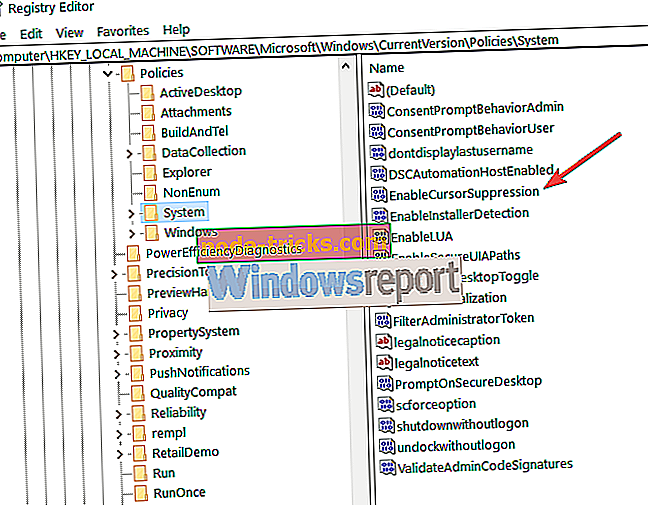
- Dette vil hente en boks som har en verdi data på 1, Endre dette til 0 og klikk OK
- Lukk Registerredigeringsvinduet og start datamaskinen på nytt
Hvis du fortsatt har problemer med eksterne enheter, anbefaler vi at du laster ned dette verktøyet (100% trygt og testet av oss) for å fikse ulike PC-problemer, som for eksempel feil på eksterne enheter, men også tap av filer og skadelig programvare.
Løsning 3: Bruk feilsøkingsmaskinen Maskinvare og enheter
Du kan bruke Windows 10s innebygde feilsøkingsmaskin for maskinvare og enheter for å fikse eventuelle maskinvarerelaterte problemer, inkludert museproblemer. Alt du trenger å gjøre er å navigere til Innstillinger> Oppdater og Sikkerhet> Feilsøk og kjør feilsøkingsprogrammet.

Disse løsningene hjalp de fleste brukere som stod overfor lignende problemer, men hvis disse løsningene ikke virker for deg, vennligst fortell oss i kommentarseksjonen nedenfor, vil vi gjerne prøve å finne en annen løsning og hjelpe deg med å finne den rette løsningen for musepekeren problemer.
RELATERTE GUIDER FOR Å KONTROLLERE:
- Slik fikser du muselag i Windows 10 (og gjør det raskt igjen)
- Slik løser du musekamp på Windows 10
- FIX: Surface Pro kan ikke oppdage musepekeren
Redaktørens merknad: Dette innlegget ble opprinnelig publisert i desember 2014 og har siden oppdatert for friskhet og nøyaktighet.

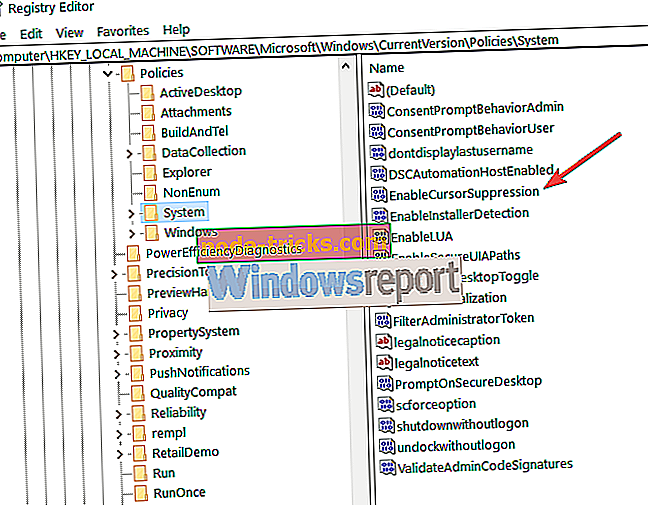



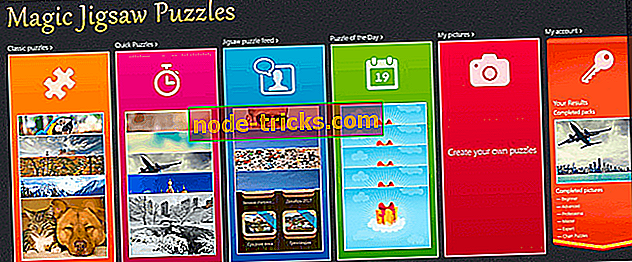
![Programmer som ikke svarer i Windows [Fix]](https://node-tricks.com/img/windows/702/programs-not-responding-windows.jpg)


![Slik åpner du HEIC-filer på Windows 10 [STEP-BY-STEP GUIDE]](https://node-tricks.com/img/how/268/how-open-heic-files-windows-10-2.png)